最近烂泥由于忙于自己的博客,而博客是使用别人提供的免费空间。考虑到博客的稳定性,及安全性。就像通过备份数据的方式,让自己心安。
和空间提供商沟通了解到,我使用的空间不能在WordPress程序上进行备份,而数据备份的时间必须在夜间11点后,早晨9点之前。这样一说,搞得我很纠结,没有办法谁让人家是老大呢。那就自己想办法搞了,自己目前手中有FTP的账号和密码,那就通过FTP备份吧。
昨天找了一下午,找到一款软件LFTP,这款是可以在linux进行FTP传输的客户端。此软件也有windows版的,但是经过本人的测试发现它不支持windows的计划任务。为什么要使用windows的计划任务呢,这个你懂的啊。我不可能每天晚上11点以后,再爬起来去备份数据吧。
于是找啊,找啊,找。偶尔在一个论坛发现这样一篇帖子,说可以通过FlashFXT的计划可以到达此要求。呵呵 ,既然是这样说,那咱就试试了。
经过本人测试,确实可以达到我的要求呢。现在,具体操作步骤如下:
第一步、连接FTP站点
第二步、建立FlashFXT的队列文件
第三步、建立任务计划
选择要同步的文件夹后,鼠标右键,选择“队列”选项
然后我们在选择左下侧的文件夹,鼠标右键选择“另存为”
这个就是FlashFXT的队列文件的来源,等会我们会使用到这个文件。我们先把这个文件命名为ceshi吧。
以上做好后,我们再次选择菜单栏中的“工具”按钮,在下拉菜单中选择“计划”
在弹出的界面中,我们选择“添加”按钮
在弹出的界面中有三项,是我们必须要注意的。第一项是名称,这个就是FlashFXT的执行计划的名称。第二项是队列的选择。第三项是规则的制定。
第一项、名称我们可以自由的填写。我们现在以cshi为例吧。第二项选择我们前边保存的队列文件ceshi.fqf
第三项、文件传输的规则,需要我们自定义一下。
在定义规则中,有下面的两项是需要我们注意:传输错误和没有匹配的规则,这两项。我们可以根据的要求进行相应的选择,我们在此选择覆盖
此项设置完毕后,我们就要进行计划任务的设置了,如下图
好了以上设置完毕后,我们可以到windows的计划任务中,看看。
从上图我们看出,我们的设置已经成功了。呵呵,现在我们就可以等这他自动执行了哦。
PS:其实这样的操作,还没有完全到达我的要求。比如,我想每天创建一个文件夹,单独的进行此天文件的保存就达不到。
未经允许不得转载:烂泥行天下 » 烂泥:FTP计划任务下载
 烂泥行天下
烂泥行天下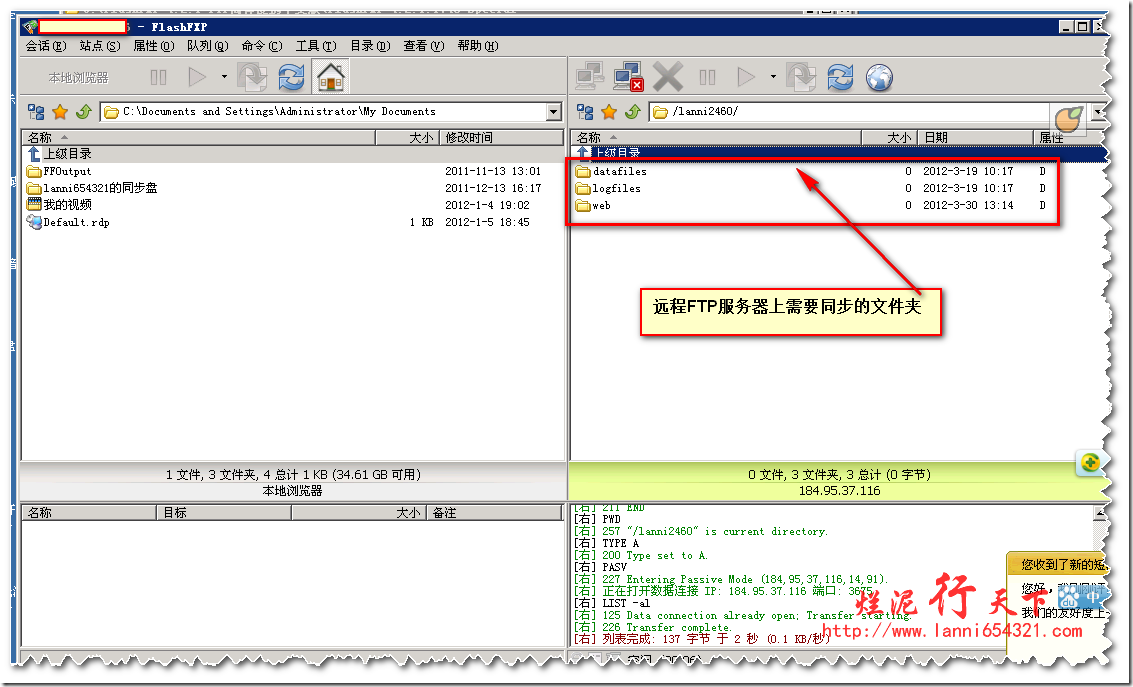

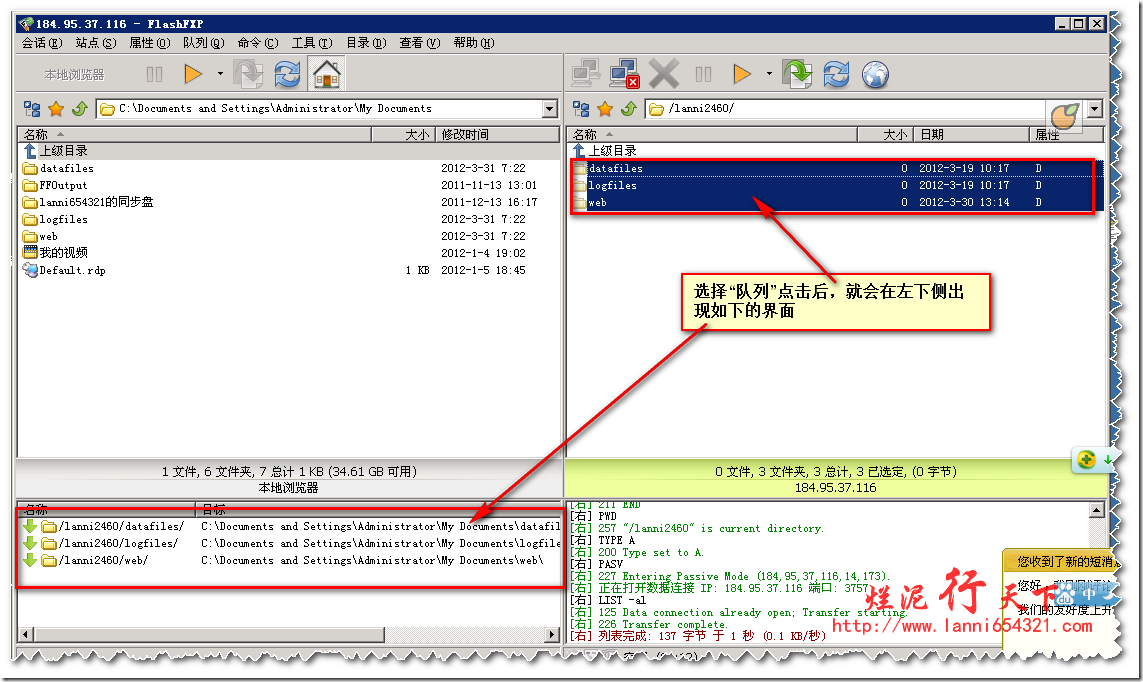
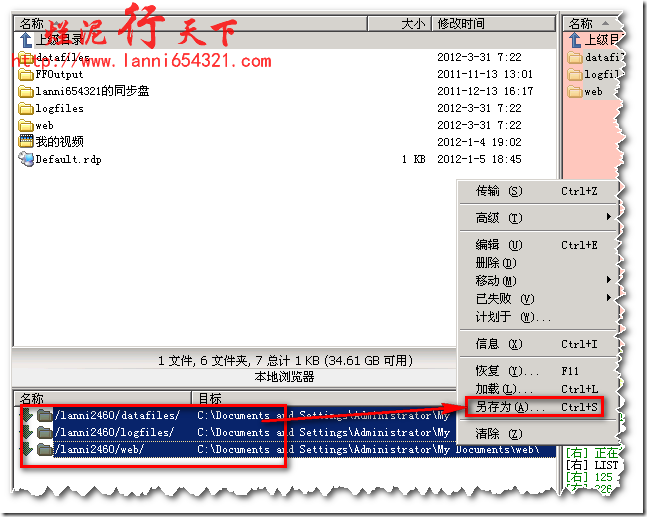
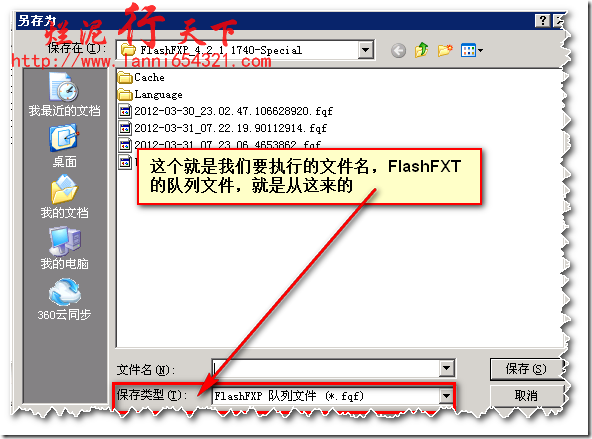
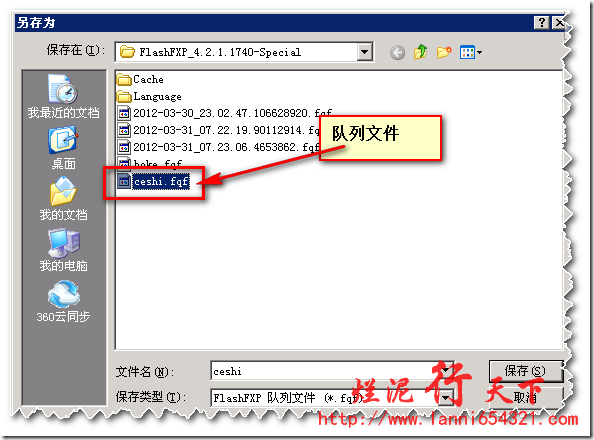
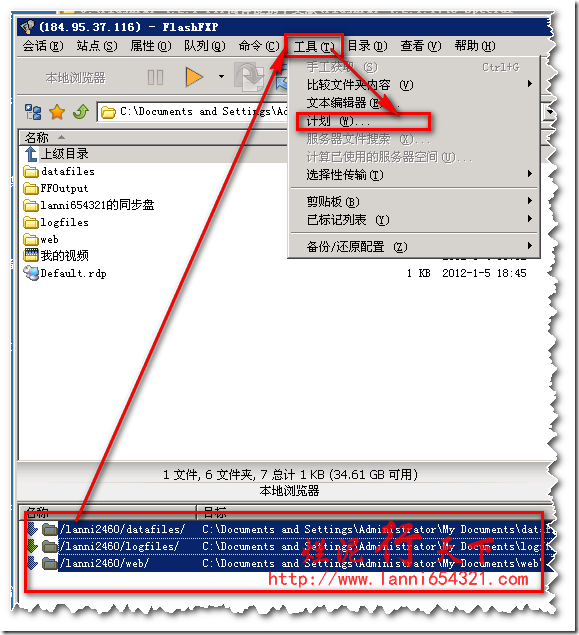
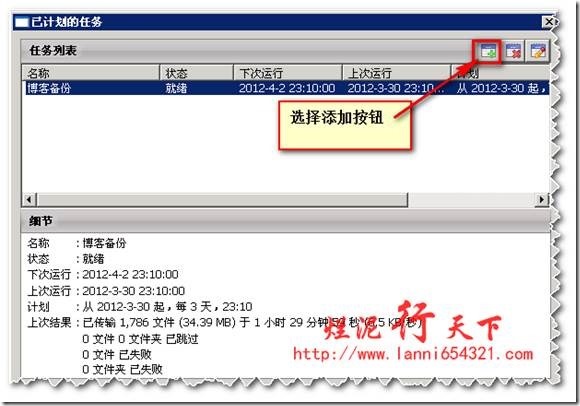
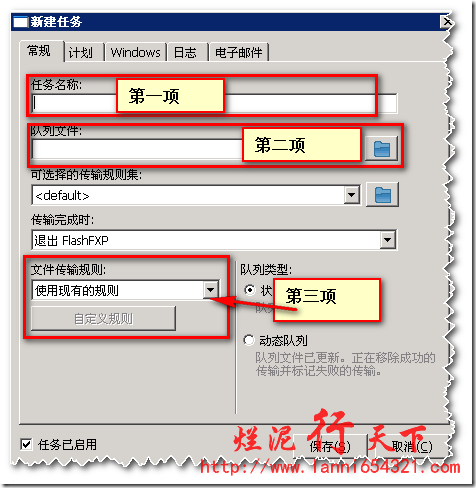
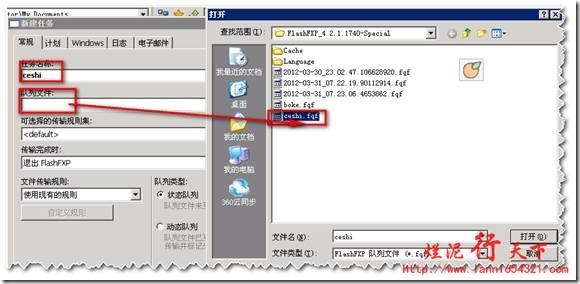
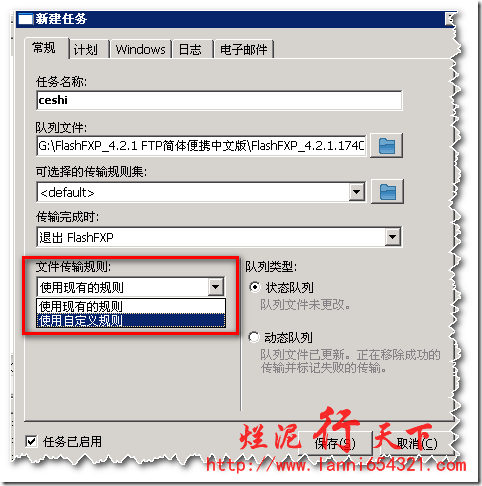
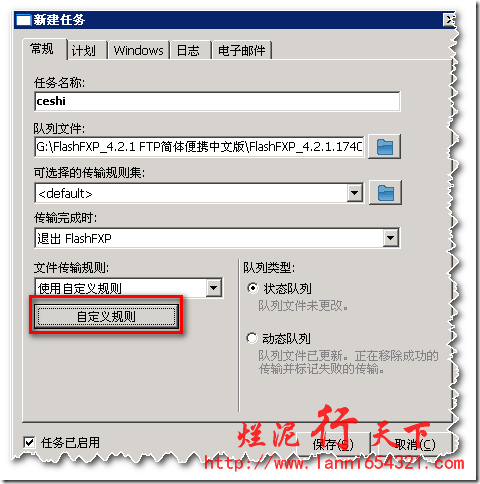
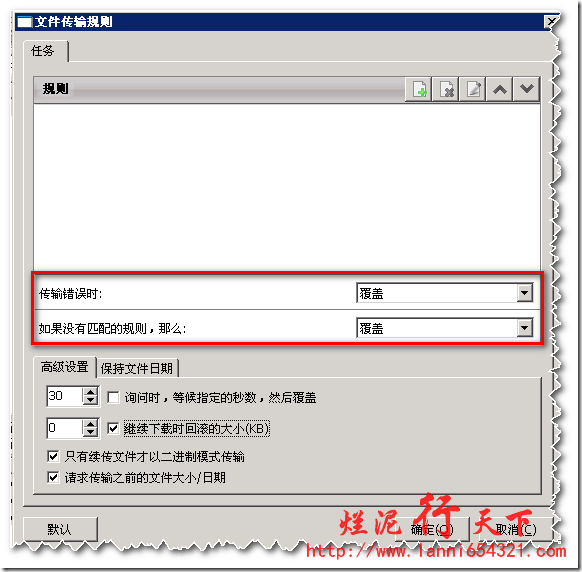
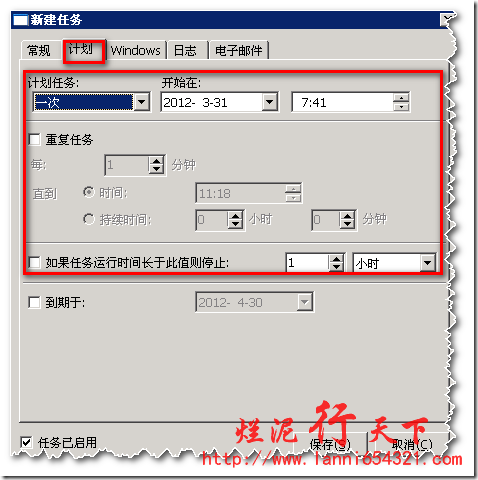
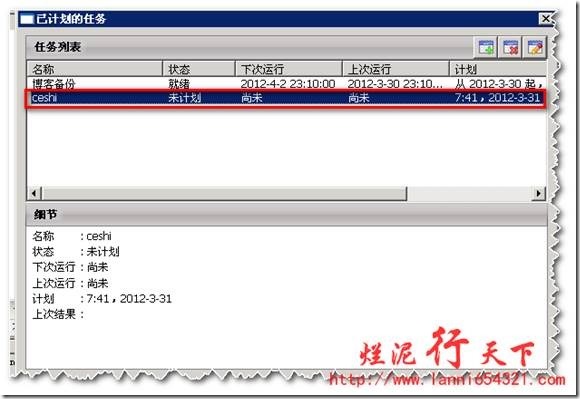

 烂泥:OpenLDAP安装与配置,通过docker方式(三)
烂泥:OpenLDAP安装与配置,通过docker方式(三) 烂泥:通过docker加速下载国外文件
烂泥:通过docker加速下载国外文件 烂泥:base64加密与解密
烂泥:base64加密与解密 烂泥:jfrog artifactory的安装与使用
烂泥:jfrog artifactory的安装与使用 烂泥:yum安装php5.6
烂泥:yum安装php5.6 烂泥:openldap主从搭建与配置
烂泥:openldap主从搭建与配置 烂泥:squid与openldap集成
烂泥:squid与openldap集成 烂泥:squid代理服务器安装与配置
烂泥:squid代理服务器安装与配置
